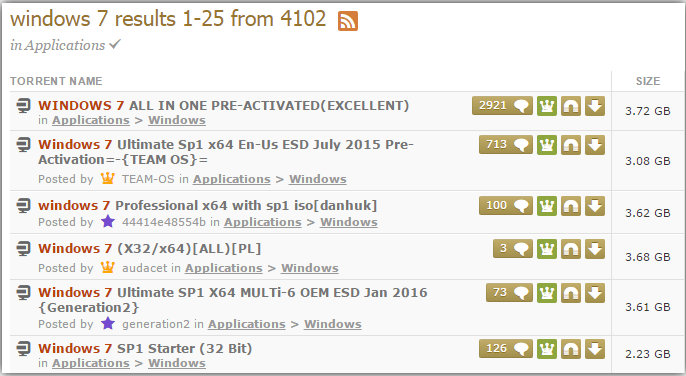Esto no importa qué versión de Windows tenga, la mejor manera de usar su sistema a toda velocidad y sin problemas es con una instalación limpia del sistema operativo. Muchas pequeñas cosas pueden fallar en su sistema con el tiempo, lo que eventualmente degradará el rendimiento y causará problemas de estabilidad.
Incluso con Windows 10, se recomienda limpiar la instalación después de la actualización, para que no transfiera ningún problema de la instalación antigua de Windows a la nueva.
Es relativamente fácil capturar una imagen ISO de Windows 10, grabarla en un DVD o escribir en un USB y realizar una instalación limpia. Sin embargo, es más difícil crear medios de instalación oficiales para sistemas operativos más antiguos que Windows 7.
Por supuesto, hay muchas fuentes no oficiales, como los sitios de torrents, pero la mayoría de los mejores archivos grabados han sido agrietados o alterados de una forma u otra. Esto hace que sea más difícil verificar la seguridad y la estabilidad. El uso de una fuente aprobada es siempre la opción preferida.
La mejor manera de asegurarse de que obtiene una imagen ISO de Windows limpia e intacta va directamente a la fuente, que es Microsoft. Era fácil descargar imágenes ISO de Windows 7 hasta que se eliminaron todas de Digital River después de que la venta de Windows 7 se interrumpiera en 2014. Microsoft ni siquiera quiere que los consumidores comunes descarguen una ISO directa de Windows 10 y le anima a utilizar la herramienta de creación de medios.
Afortunadamente, hay formas de superar estos obstáculos y es posible descargar imágenes ISO Windows 7, Windows 8.1 y Windows 10 directamente desde los servidores de Microsoft, ya sea a través de un método recomendado oficialmente o a través de una solución alternativa. Aquí le mostramos varias formas de descargar la ISO que necesita para que Windows pueda instalarse de forma limpia y segura.
Aspectos que debe tener en cuenta acerca de las imágenes ISO de Windows y la reinstalación
- Su licencia de Windows sólo le permite reinstalar la edición de Windows para la que tiene una licencia. Si tiene Windows 7 Home Premium, por ejemplo, debe instalar el mismo sistema operativo de nuevo.
- Puede cambiar entre 32 y 64 bits siempre y cuando la edición de Windows sea la misma. Por ejemplo, puede reemplazar Windows 7 Home Premium de 32 bits por Home Premium de 64 bits.
- Necesita una licencia legal de Windows o la nueva instalación estará en modo de prueba. Los usuarios de Windows 7 tendrán una etiqueta de clave de producto. Los usuarios de Windows 8.1 o 10 tendrán una clave separada si Windows se compró como un producto independiente o la clave se integrará en el BIOS del sistema. Se leerá automáticamente durante la reinstalación si el equipo procede de un fabricante como Dell o Lenovo, etc. Si ha actualizado a Windows 10 de forma gratuita, la licencia se vincula al hardware del equipo y se reactiva automáticamente al reinstalar sin introducir una clave.
- Si utiliza Windows 7 con un equipo adquirido a un fabricante y no puede leer la clave de producto en la etiqueta, todavía es posible volver a instalarlo y activarlo sin él. Lea nuestro artículo sobre cómo realizar copias de seguridad y restaurar la licencia de Windows 7 para obtener ayuda sobre qué hacer.
Descargar ISO Windows 10 con la herramienta de creación de medios
Hay varias maneras de descargar un ISO de Windows 10. Una es la herramienta de creación de Microsoft Media que le permite descargar un archivo ISO de Windows, cambiar directamente a Windows o descargar los archivos de instalación a una unidad flash para poder instalar desde USB.
1. Descargue la herramienta de creación de soporte para Windows 10 y ejecútela. Acepte el contrato de licencia, seleccione «Crear medios de instalación para otro PC» y haga clic en Siguiente.
2. Se elegirá el tipo de lenguaje, versión y arquitectura que mejor se adapte al sistema operativo en el que está utilizando la herramienta. Para cambiar esta casilla, desmarque las opciones recomendadas y elija lo que desee en los menús desplegables. Haga clic en Siguiente cuando haya terminado.
La opción «Windows 10» del menú Edición incluirá las versiones Home y Pro, por lo que si también elige Ambos en el menú Arquitectura, obtendrá una imagen ISO todo en uno con versiones de 32 y 64 bits de Windows 10 Home y Pro en el mismo disco.
3. Seleccione «Archivo ISO» para descargar un archivo de imagen ISO y haga clic en Siguiente. A continuación, deberá proporcionar una ubicación y un nombre de archivo guardados. Los archivos comenzarán a descargarse.
Una vez que haya terminado, puede abrir la grabadora de DVD directamente o hacer clic en Finalizar y crear el medio de instalación más tarde. Una imagen completa con las ediciones de 32 y 64 bits incluidas no corresponde a un DVDR de una sola capa y necesitará utilizar una unidad flash USB o un DVDR de doble capa. Una vez descargada, puede grabar la imagen en un DVD, grabarla en un USB o almacenar el archivo para su uso posterior.
Descargar ISO Windows 8.1 con la herramienta de creación de medios
Todavía hay muchos usuarios que han instalado Windows 8.1 y es posible que deseen mantenerlo y no actualizar a Windows 10. Después de todo, Windows 8.1 es compatible hasta 2023. Windows 8.1 también tiene su propia herramienta de creación de medios, aunque ésta tiene menos opciones que Windows 10.
1. Descargue la herramienta de creación de soporte para Windows 8.1 y ejecútela. La primera ventana proporciona opciones para descargar el lenguaje, la edición y la arquitectura. Seleccione de los menús desplegables y haga clic en Siguiente.
Esta herramienta ofrece Windows 8.1 y 8.1 Pro como descargas separadas, así como versiones de 32 y 64 bits. Las versiones N están destinadas principalmente a los mercados europeos e incluyen funciones relacionadas con los medios de comunicación, como Windows Media Player.
2. Seleccione «Archivo ISO» y haga clic en Siguiente. Un solicitante de archivo solicitará la ubicación de la copia de seguridad y el nombre del archivo, después de proporcionar que se inicie la descarga.
Las imágenes ISO para Windows 8.1 son de finales de 2014 e incluyen la actualización principal de otoño.
Descargue ISO Windows 7 desde la página Imágenes de disco
La última versión oficial de Windows 7 ISO es de 2011, que incluye el Service Pack 1 y un parche menor que corrige un error de instalación. Habrá toneladas de actualizaciones después de la instalación para crear un ISO integrado también se debe considerar. El único método oficial disponible requiere que introduzca su clave de producto de Windows 7 antes de descargar el archivo de imagen.
1. Visite la página Imágenes de disco de Microsoft Windows 7.
2. Introduzca su clave de producto de 25 caracteres en el cuadro y haga clic en Verificar. Si la clave es aceptada, podrá descargar una ISO de Windows 7 que coincida con la clave de licencia que introdujo. Seleccione el idioma deseado y una versión de 32 ó 64 bits y descargue el archivo.
Nota importante: Esta página presenta un gran problema porque sólo acepta claves de licencia minorista que sólo se obtienen cuando se adquiere una copia completa de Windows 7. Si su equipo está preconstruido de un fabricante como Dell o HP, su clave será del tipo OEM que no se puede utilizar. Lo mismo se aplica a las versiones multilicencia y OEM del generador del sistema. Esta restricción excluye a la mayoría de los usuarios de Windows 7 de descargar una imagen ISO de la única fuente oficial disponible.
Métodos de terceros para descargar Windows 7, 8.1 y 10 desde Microsoft
Desde que Microsoft eliminó las ISO de Digital River, ha sido más difícil encontrar una imagen limpia e intacta. Afortunadamente, hay formas de acceder a las normas ISO en los servidores de Microsoft utilizando otros medios. He aquí una selección de formas sencillas de hacerlo.
La página de descarga de Adguard.net Techbench
Adguard es un sitio web ruso (no vinculado al bloqueador de anuncios) que distribuye ISOs personalizadas para Windows. También tienen una página separada que es un frontend simple que le permite descargar imágenes ISO de Windows desde los servidores de Microsoft. Es una forma fácil y rápida de acceder a todas las descargas de Windows desde Microsoft sin necesidad de utilizar hacks o herramientas de terceros por separado.
Basta con visitar la página y en los menús desplegables, seleccionar la versión de Windows, luego la edición y luego el idioma. Después de unos segundos, los enlaces de descarga aparecerán a la derecha con las versiones de 32 y 64 bits si ambas están disponibles. También encontrará verbos de control SHA1 para descargar para que pueda comprobar la integridad del archivo ISO una vez descargado.
Además de Windows 7, 8.1 y varias versiones de Windows 10, la página de Adguard Techbench también ofrece descargas ISO para Office 2007 y 2010. El enlace de descarga de TechBench en la parte inferior de la página proporciona todos los enlaces de descarga ISO disponibles en una sola página. El botón central en la parte superior izquierda también hace lo mismo, pero muestra sumas de comprobación y tiene enlaces directos para un acceso más rápido.
Techbench Vertedero
Techbench Dump es otra forma fácil de descargar ISOs, está basado en un script de Github. Hace lo mismo que el sitio de Adguard pero con un diseño diferente. Con esta página, haga clic en el botón para el cual Windows (u Office) desea descargar, seleccione la versión (Home, Pro, etc.) en la página siguiente, y luego el idioma en la página siguiente.
Por último, se accede a una página con botones de descarga para las ediciones ISO de 32 y 64 bits. También hay un conjunto de enlaces directos para recargar rápidamente la imagen de los servidores de Microsoft sin tener que volver a pasar por los pasos. Otra manera muy limpia y eficiente de obtener la ISO que usted necesita.
Visita Vertedero Techbench
Herramientas de descarga Heidoc Windows e ISO Office
Heidoc es un sitio web que ha estado albergando formas de obtener imágenes ISO de Microsoft durante varios años. También tienen una herramienta dedicada que le permite descargar no sólo aplicaciones de Windows 7, 8.1 y 10, sino también ISOs para Office 2007, 2010, 2013 y 2016 (también 2011 para Mac. La herramienta se actualiza para que los problemas potenciales se solucionen con bastante rapidez.
Ejecute el programa, seleccione lo que desee a la derecha y la ventana principal mostrará una copia de la página de descarga ISO de Microsoft Windows 10, pero con el código de archivo ISO específico inyectado. Seleccione la edición de la lista desplegable y haga clic en Confirmar, seleccione el idioma y haga clic en Confirmar. Finalmente, haga clic en el botón para descargar la versión de 32 o 64 bits. Las descargas de Office 2013/2016 son ligeramente diferentes porque abren y descargan el archivo en su navegador.
Descargar la herramienta de descarga ISO Heidoc Windows y Office ISO
Descargador universal de Windows
Esta pequeña herramienta de 22KB es de nummerok, a quien le encanta Adguard, y está asociada con WZT. Con esto, puede descargar imágenes de Windows 7, 8.1 y 10 ISO, así como imágenes de Office 2007 y 2010. Desafortunadamente, Universal Windows Downloader no se ha actualizado desde mediados de 2016. Esto significa que actualmente no incluye descargas para Windows 10 Anniversary Update o Creators Update forecasts / versión final. Todo lo demás, como Windows 7 u 8.1, está actualizado.
Todo lo que tiene que hacer es encontrar la versión de Windows que desea en el menú desplegable Producto y seleccionar el idioma en el otro menú desplegable. A continuación, los botones de descarga x64 y x86 o un solo botón estarán disponibles dependiendo de la versión de Windows seleccionada. Al igual que los otros métodos aquí, el archivo se descargará desde software-download.microsoft.com.
Descargar Universal Windows Downloader
Nota: Existe otra herramienta de descarga de Windows ISO que se lanzó a principios de 2017, llamada MSDN Downloader. Este programa es agradable y bastante intuitivo con un corrector de hash integrado. El problema es que obtiene todas sus imágenes ISO de un servidor ruso y no de Microsoft. Los archivos pueden o no ser idénticos a los originales y puede utilizarlos de forma gratuita, pero recuerde que los archivos no proceden de servidores de Microsoft.
Compruebe la suma de comprobación SHA1 de su sistema operativo Windows ISO
Todas las ISO de Windows tienen más de 2 GB de tamaño, por lo que es aconsejable comprobar que la descarga no esté dañada. Puede hacerlo comparando la suma de comprobación SHA1 de la ISO descargada con la suma de comprobación de Microsoft. Si no coinciden, hay un problema con el archivo. En lugar de buscar la suma de comprobación correcta en las páginas de MSDN de Microsoft, es más fácil utilizar la página de descarga de Adguard o su lista de bases de datos (botón central en la parte superior izquierda.
Si aún no dispone de un parche hash, tenemos una lista de 10 herramientas para comprobar la integridad del archivo para que pueda descargar uno de ellos. A continuación, compruebe los dos puntos de control SHA1.
Para su comodidad, hemos enumerado algunas sumas de comprobación de SHA1 en inglés para ISO descargadas de la página de descargas de Windows 10 y de los métodos de terceros mencionados anteriormente. La herramienta de creación de medios ISO para Windows 8.1 y 10 no será la misma y no coincidirá con estas sumas de comprobación.
Si la suma de comprobación que desea no está en la lista, puede encontrarla utilizando la base de datos de Adguard si es necesario.
Desbloqueo de versiones de Windows 7 desde una sola imagen ISO
Muchos usuarios sabrán que cada ISO de Windows 7 contiene todas las demás versiones disponibles, excepto la de la empresa. Por ejemplo, Home Premium ISO también contiene Starter, Home Basic, Professional y Ultimate, pero están ocultos en la pantalla. Para desbloquear las versiones adicionales, todo lo que necesita hacer es eliminar el archivo ei.cfg de la imagen.
Una forma sencilla de hacerlo es utilizar un pequeño programa llamado ei.cfg Removal Utility que le indica al sistema de archivos del disco que ignore el archivo. Este es un método conveniente y rápido porque no es necesario abrir el archivo, borrar y cancelar ISO, el proceso aquí es casi instantáneo. A continuación se muestra un disco de instalación de 32 bits Home Premium de 32 bits con ei.cfg eliminado.
Todo lo que tiene que hacer es ejecutar la utilidad de borrado ei.cfg y localizar la ISO de Windows 7 descargada, aparecerá una pequeña ventana que le dirá que el archivo se ha borrado, al ejecutar la herramienta se restaurará el archivo ei.cfg. Este método permite ahorrar tiempo y ancho de banda y obtener todas las ediciones de consumo de Windows 7 descargando un único archivo ISO de Windows 7 en lugar de cuatro o cinco.
En la página 2, le mostraremos cómo usar el método original para descargar la ISO de WInbdows 7, 8.1 y 10 de la que dependen las opciones de terceros mencionadas anteriormente.
Otros consejos interesantes:
- Es probable que ya sepa que Windows 8 se inicia en la pantalla de inicio predeterminada y no hay ningún botón mágico para cambiar este comportamiento. Para ser honesto, no me importa en absoluto……
- Agregar imágenes de fondo a carpetas en Windows Suponga que tiene una carpeta de música que contiene todas las canciones de su cantante favorito. ¿No sería estupendo que, en lugar del fondo blanco, se añadiera la imagen del cantante en el fondo de……
- Cómo desinstalar Windows 10 y reinstalar Windows 7 Cómo actualizar Windows 10 y reinstalar Windows 7 Nicholas Godwin 17 de enero de 2018 Windows 2 Comentarios Compartir Tweet Email No a todos les gusta Windows 10. Mucha gente actualizada desde…..
- Cómo comprimir imágenes sin perder sus cualidades Los días de baja resolución de imagen han pasado. Hoy en día, los Smartphones y las cámaras digitales han alcanzado una resolución de 4K y ofrecen fotografías y vídeos de muy alta calidad……
- Cómo recuperar mensajes, imágenes y vídeos borrados de Facebook Hoy veremos cómo recuperar mensajes borrados de Facebook, fotos y vídeos y mucho más en Facebook. Es una opción de Facebook que poca gente conoce, así que voy a….